Hur man ställer in AirPods för att automatiskt meddela samtal och meddelanden på iPhone

Det skulle vara bra om dina AirPods automatiskt kunde meddela dig om inkommande samtal och aviseringar på din iPhone.
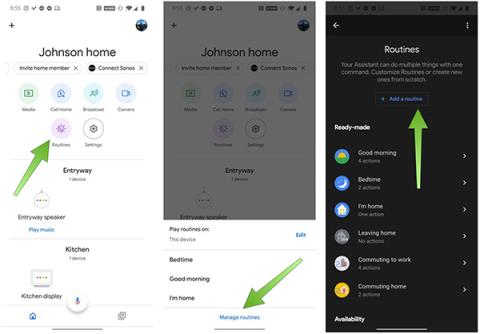
Varje morgon när vi går ut ur huset kan vi inte förutse vilka problem vi kommer att stöta på. Ibland är det en perfekt dag, att slutföra alla arbetsuppgifter framgångsrikt, men det finns också dagar som inte är så vackra. Vi kan möta olyckliga situationer, milt sagt kan vi ha punkterat däck, mer fruktansvärda är fall som påverkar vår säkerhet, ibland till och med farliga för våra liv.
Det har dock fötts teknik som inte bara gör människors liv enklare utan också hjälper oss delvis att undvika lurande faror. Apples virtuella assistent Siri och Google Assistant stöds med funktioner som hjälper användare att skydda sig mot interaktioner som anses vara potentiellt farliga.
Anledningen till att den här funktionen utvecklades av Apple och Google är till stor del relaterad till den heta frågan relaterad till polisen som händer i USA. Därför kommer sättet att ställa in Siri och Google Assistant nedan också att ta ett exempel baserat på detta problem. Du kan helt ändra det andra kommandot för att passa din nuvarande situation och omständigheter.
Så här ställer du in Google Assistant i en potentiellt farlig situation:
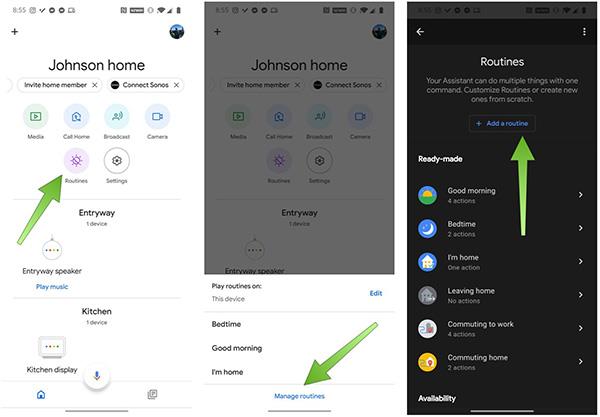
Lägg till en rutin
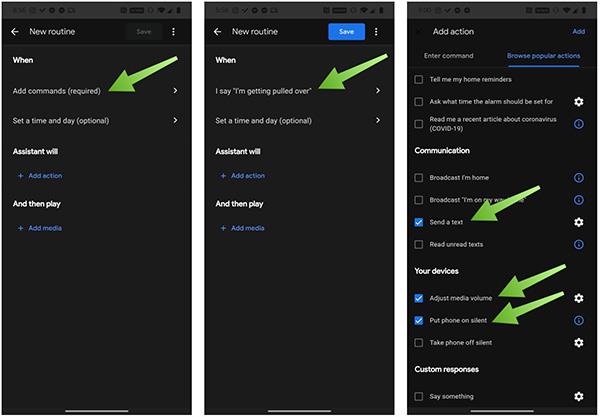
Alternativ vid läsning av kommandon
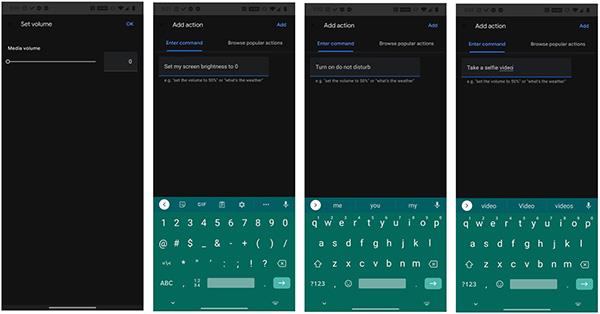
Telefonen kommer att utföra dessa åtgärder när kommandot läses upp
Installera "I'm getting pulled over" på iOS
Egentligen har genvägen "I'm getting pulled over" utvecklats av Apple sedan 2018, men den har sprängts i många veckor på grund av en het händelse som händer i USA. Eftersom detta är en iOS-genväg separat från Siri, måste du installera den innan du använder den. Metoden är väldigt enkel:
Installera Genvägar iOS-appen. Det här är en funktion som endast stöder enheter från iOS 12 och senare, se till att din enhet är uppdaterad med den senaste programvaran.
Vad gör iOS och Android när den här funktionen är aktiverad?
När den här funktionen är aktiverad kommer din enhet omedelbart att sluta spela musik, sänka högtalaren, minska skärmens ljusstyrka, aktivera "Stör ej"-läget och automatiskt skicka meddelanden till kontakter du väljer.installerade i systemet. Enhetens främre kamera kommer att slås på och automatiskt spela in video. Men för att skicka video måste du interagera med din telefon. Stoppa inspelningen av video genom att trycka på knappen för volym upp eller ned eller trycka på stoppknappen på skärmen. Tryck sedan på Använd video för att skicka den till kontaktadressen.
Utforska mer
Det skulle vara bra om dina AirPods automatiskt kunde meddela dig om inkommande samtal och aviseringar på din iPhone.
Har du någonsin stött på en situation där du av misstag aktiverade Siri på din iPhone när du inte menade det, till exempel under ett möte eller en intervju, och det kan få dig att känna dig obekväm?
Det finns några stora förbättringar av Siri i iOS 15, med Apple som introducerar funktioner som iPhone-användare länge har efterfrågat. Den här guiden belyser alla nya Siri-funktioner som kommer i iOS (och iPadOS) 15.
Apples virtuella assistent Siri och Google Assistant stöds med funktioner som hjälper användare att skydda sig mot interaktioner som anses vara potentiellt farliga.
Även om iPhone redan har en inbyggd virtuell assistent, Siri, föredrar många att använda Google Assistant.
Om du ofta måste skapa larm på din iPhone eller iPad finns det två snabba sätt att slippa gå till appen Klocka från hemskärmen. Med Quantrimang, se de två sätten nedan.
Genom realtidsfunktionerna för tal-till-text-konvertering som är inbyggda i många inmatningsapplikationer idag, har du en snabb, enkel och samtidigt extremt exakt inmatningsmetod.
Både datorer och smartphones kan ansluta till Tor. Det bästa sättet att komma åt Tor från din smartphone är genom Orbot, projektets officiella app.
oogle lämnar också en sökhistorik som du ibland inte vill att någon som lånar din telefon ska se i denna Google-sökapplikation. Hur man tar bort sökhistorik i Google, kan du följa stegen nedan i den här artikeln.
Nedan är de bästa falska GPS-apparna på Android. Allt är gratis och kräver inte att du rotar din telefon eller surfplatta.
I år lovar Android Q att ta med en rad nya funktioner och ändringar i Android-operativsystemet. Låt oss se det förväntade lanseringsdatumet för Android Q och kvalificerade enheter i följande artikel!
Säkerhet och integritet blir alltmer ett stort problem för smartphoneanvändare i allmänhet.
Med Chrome OS:s "Stör ej"-läge kan du omedelbart stänga av irriterande aviseringar för en mer fokuserad arbetsyta.
Vet du hur man aktiverar spelläge för att optimera spelprestanda på din telefon? Om inte, låt oss utforska det nu.
Om du vill kan du också ställa in transparenta bakgrundsbilder för hela Android-telefonsystemet med hjälp av applikationen Designer Tools, inklusive applikationsgränssnittet och systeminställningsgränssnittet.
Fler och fler 5G-telefonmodeller lanseras, allt från design, typer till segment. Genom den här artikeln ska vi omedelbart utforska 5G-telefonmodellerna som kommer att lanseras i november.













